En Windows 10, crear varias cuentas de usuario es una buena práctica para la seguridad. Crear un nuevo usuario en Windows 10 es una tarea muy fácil. Puede seguir los pasos a continuación para crear un nuevo usuario.
Paso 1: Vaya al menú Inicio y haga clic en el ícono Configuración en la esquina inferior izquierda. 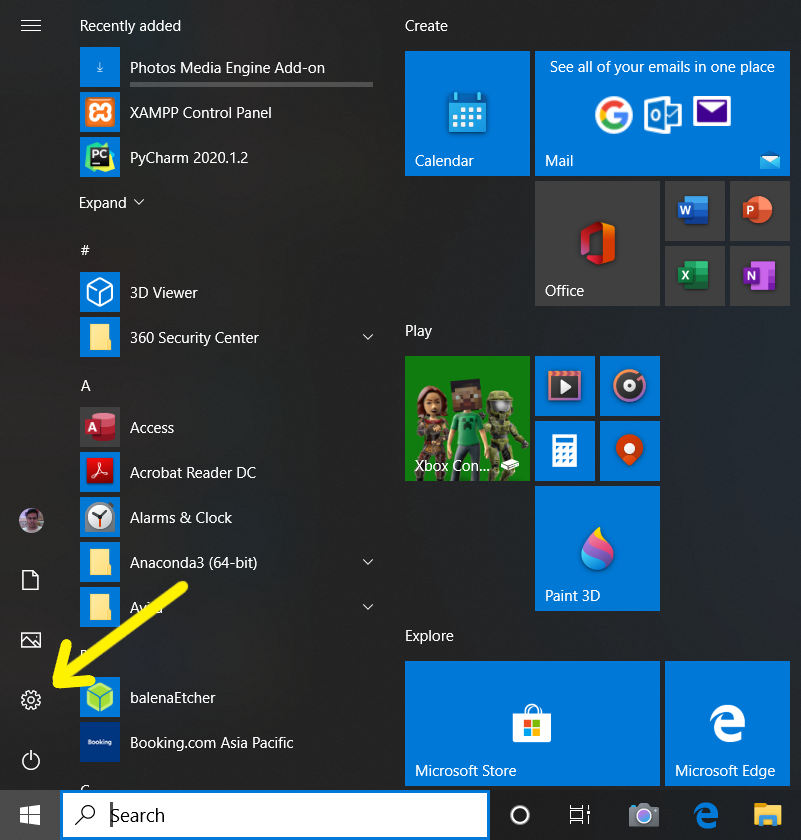
Paso 2: Ahora, en la ventana de configuración, haga clic en el ícono de Cuentas (más preferiblemente debajo de red e Internet ). 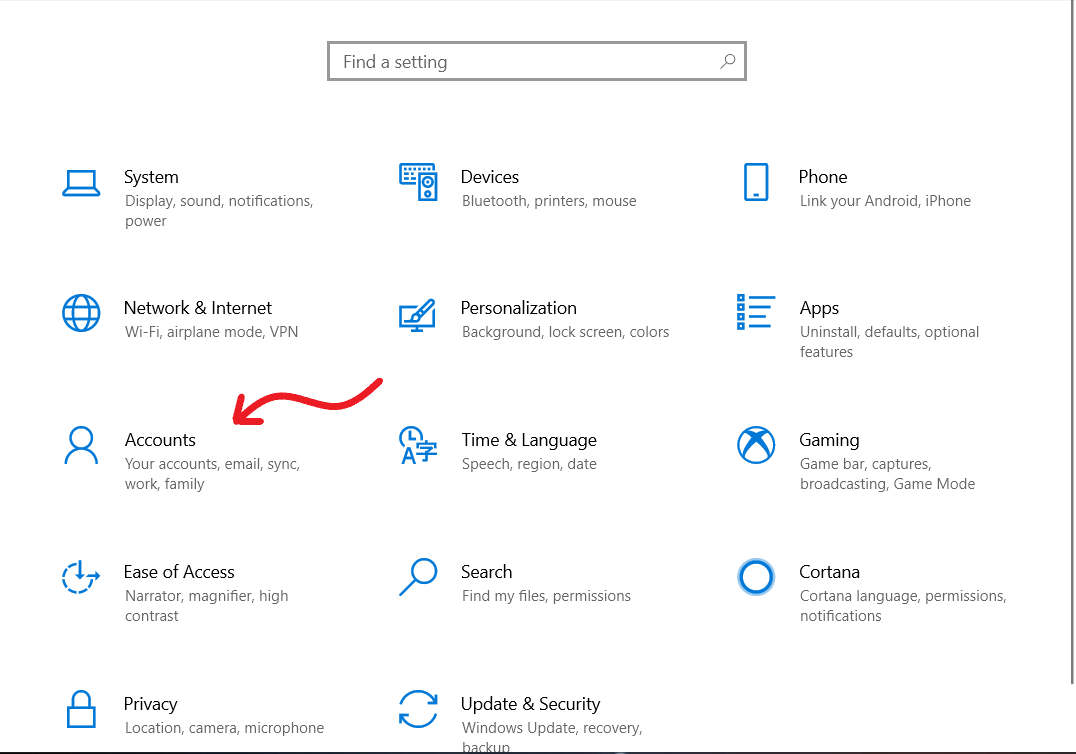
Paso 3: en el menú derecho de la ventana, haga clic en Familia y otros usuarios. 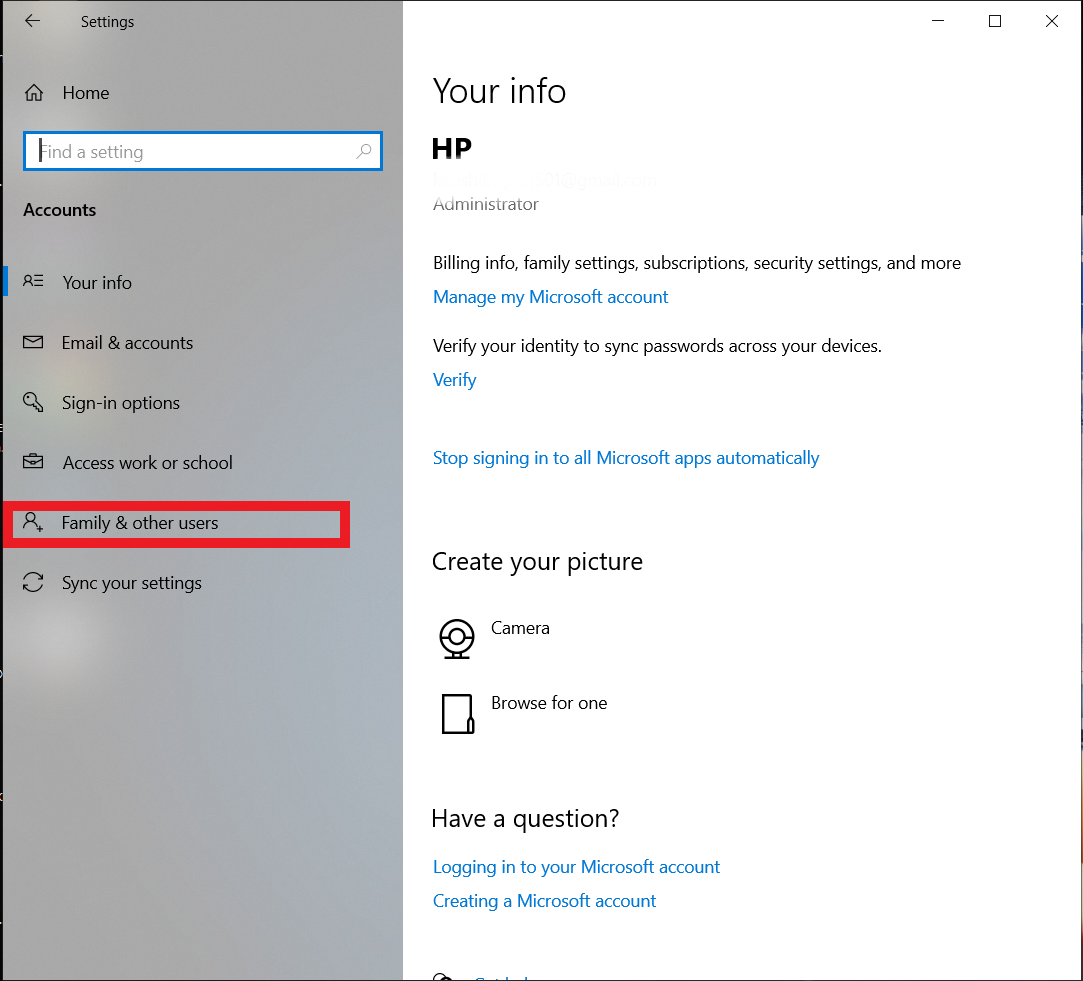
Paso 4: Ahora haga clic en Agregar a otra persona a esta PC. 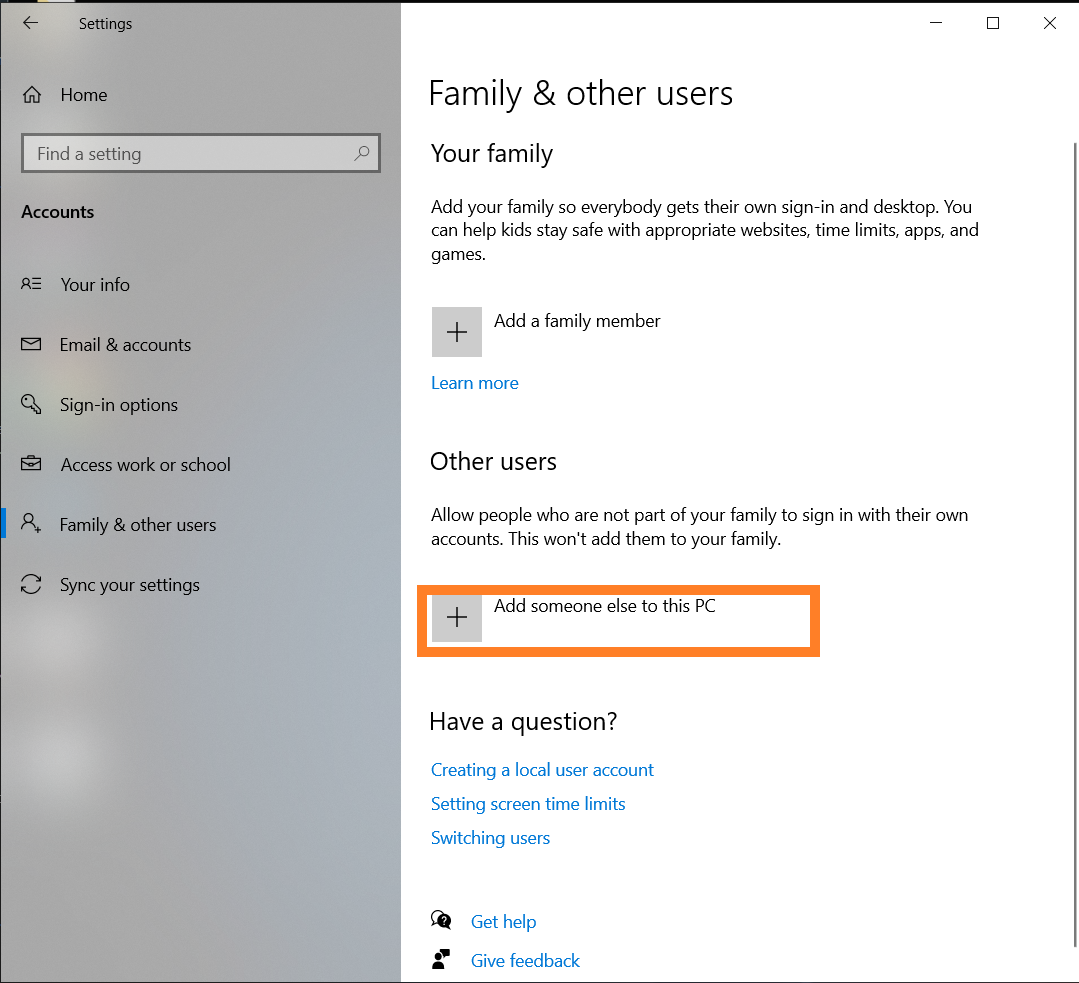
Paso 5: si no tiene la información de inicio de sesión del nuevo usuario, haga clic en No tengo la información de inicio de sesión de esta persona. Y luego haga clic en Agregar un usuario sin cuenta de Microsoft. 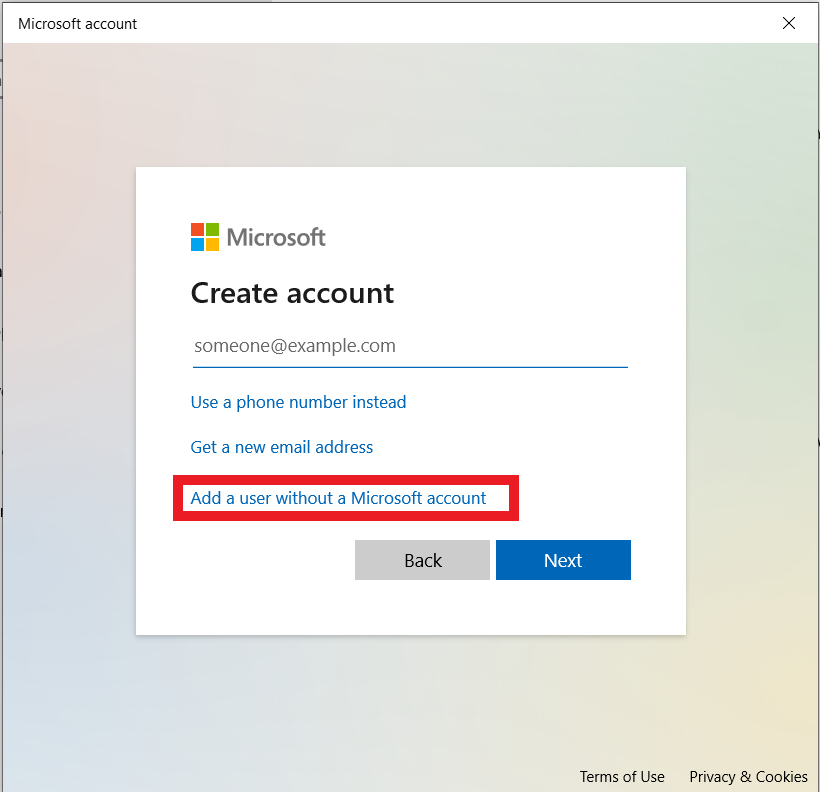
Paso 6:Ingrese toda la información del nuevo usuario y haga clic en Siguiente. 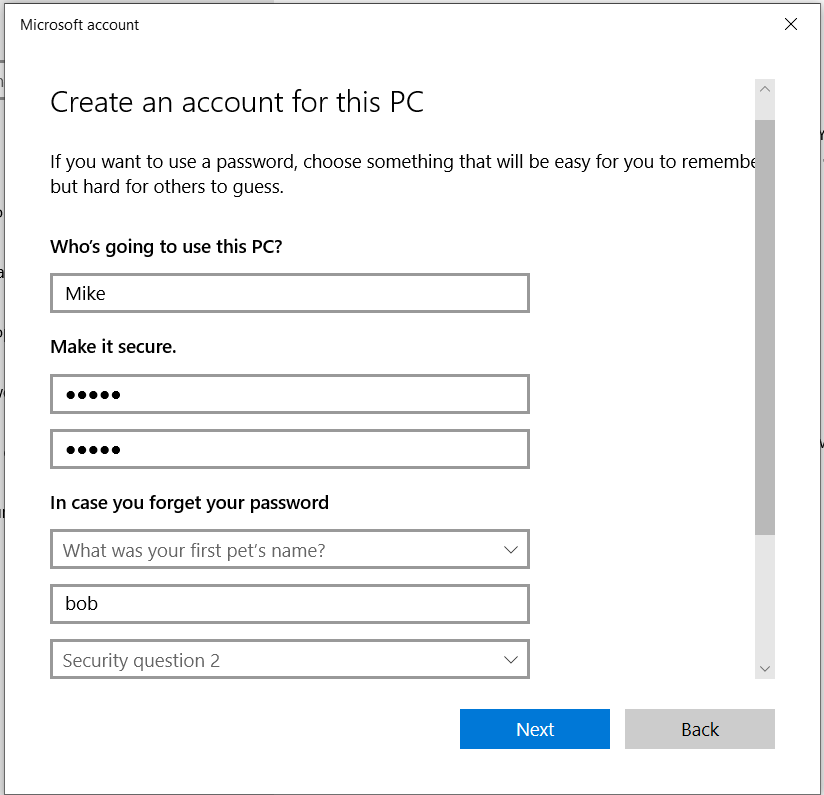
Paso 7: ahora su nueva cuenta de usuario aparece a continuación Agregue a otra persona a esta PC y listo.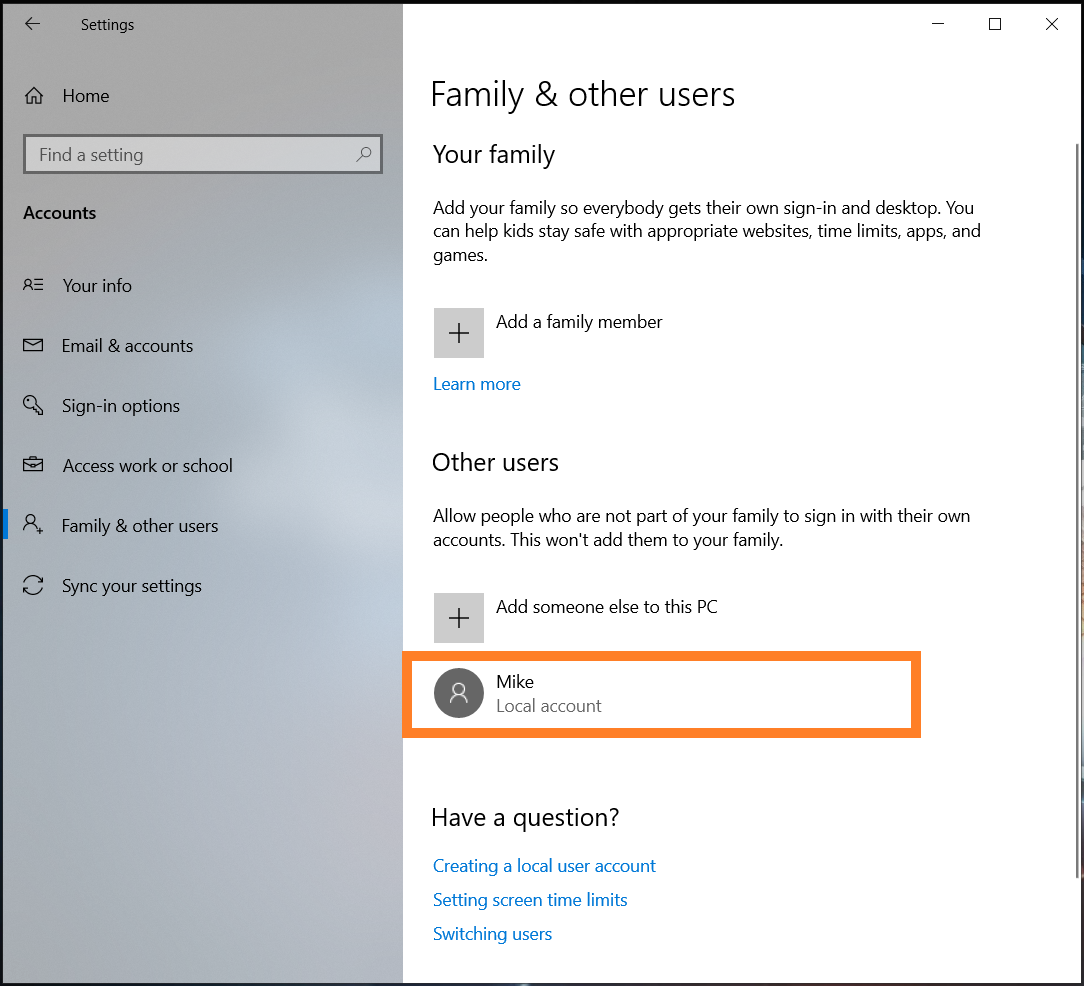
Forma alternativa usando CMD:
- IR A CMD (Símbolo del sistema)
- Ejecutar como administrador
- Escriba el comando » usuario de red nombre de usuario / agregar » o » usuario de red contraseña de usuario / agregar «
- Se agregará un nuevo usuario con el nombre de usuario especificado